Alat suara ke teks yang Samsung tidak 100% tepat, jadi terdapat petua untuk diikuti untuk memastikan transkripsi berkualiti tinggi. Capai keseimbangan antara bercakap dengan jelas dan semulajadi, mengeja setiap Word tanpa menyeret suku kata individu.
Mengenai proses sebenar meremehkan, Samsung fungsi menaip suara yang terbaik apabila pembesar suara menggunakan mikrofon pembatalan bunyi, menentukan dalam persekitaran yang tenang dan amalan secara berkala untuk membiasakan diri dengan perisian. Transkriptor , platform transkripsi berkuasa AI, adalah alternatif kepada menaip suara Samsung yang membolehkan pengguna memuat naik fail audio yang telah dirakam terlebih dahulu, menjamin ketepatan 99%.
4 langkah untuk menukar suara ke teks pada Samsung.
- Dayakan Penaipan Suara: Buka 'Tetapan' dan pastikan 'Papan kekunci Samsung' dipilih sebagai perkhidmatan menaip suara anda Aktifkan 'Samsung voice input' untuk akses kepada ikon mikrofon pada papan kekunci anda.
- Gunakan Penaipan Suara: Buka apl input teks dan ketik ikon mikrofon pada papan kekunci untuk mula merencana Bercakap dengan jelas untuk menukar ucapan menjadi teks.
- Semak dan Edit Teks: Semak teks yang ditranskripsikan secara automatik untuk ketepatan dan buat pembetulan yang diperlukan untuk memastikan ia sepadan dengan perkataan yang dituturkan anda.
- Hantar atau Simpan Teks: Muktamadkan teks anda dan gunakan pilihan apl untuk menghantar atau menyimpan mesej anda terus selepas menaip suara.
Langkah 1: Dayakan Penaipan Suara pada Peranti Samsung
Papan kekunci Samsung membolehkan pengguna memasukkan teks menggunakan suara mereka. Langkah-langkah untuk mendayakan penaipan suara pada peranti Samsung disenaraikan di bawah.
- Buka peranti 'Tetapan' Langkah pertama untuk mendayakan penaipan suara pada peranti Samsung ialah membuka apl "Tetapan" Apl "Tetapan" membolehkan pengguna Samsung menyediakan peranti mereka mengikut keperluan mereka, menyesuaikan pilihan mereka dan menyesuaikan apl mereka.
- Semak papan kekunci menaip suara yang dipasang Pastikan bahawa 'papan kekunciSamsung ' adalah satu-satunya papan kekunci menaip suara yang dipasang pada peranti, memastikan tiada program alternatif seperti 'menaipGoogle Voice ' Untuk menavigasi ke tetapan 'Papan kekunci pada skrin' dari halaman utama 'Tetapan', ketik 'Pengurusan am', kemudian ketik 'Bahasa dan input', ketik 'Papan kekunci pada skrin' dan semak bahawa papan kekunci Samsung terbina dalam adalah satu-satunya yang tersedia.
- Semak bahawa input suara didayakan Buka apl "Tetapan", ketik 'Pengurusan am', ketik simbol elipsis di sudut kanan atas, ketik 'Tunjukkan apl sistem' dan semak bahawa 'Samsung input suara' didayakan Mendayakan 'input suaraSamsung ' dalam tetapan menyebabkan ikon mikrofon untuk menaip suara ditambahkan pada papan kekunci.
Ambil perhatian bahawa langkah untuk mendayakan penaipan suara pada peranti dalam Samsung Galaxy S23, S23+ dan S23 Ultra line (dikeluarkan pada 2023) berbeza daripada langkah standard. Buka apl "Tetapan", ketik 'Pengurusan am' pada halaman utama, ketik 'Samsung Tetapan papan kekunci', ketik 'Input suara' dan semak sama ada 'input suaraSamsung ' dipilih. Klik untuk memilih 'input suaraSamsung ' jika ia belum menjadi lalai dalam mana-mana peranti dalam baris S23.
Langkah 2: Gunakan Penaipan Suara dalam Apl
Fungsi menaip suara menjadikannya sangat mudah bagi Samsung pengguna untuk memasukkan teks pada peranti mereka. Langkah-langkah untuk menggunakan penaipan suara dalam apl pada peranti Samsung disenaraikan di bawah.
- Buka aplikasi untuk memasukkan teks dalam Ciri Samsung suara ke teks membolehkan pengguna mengarang mesej teks, menulis e-mel dan mengambil nota menggunakan suara mereka Samsung menaip suara tersedia untuk sebarang apl yang melibatkan pengguna memasukkan teks menggunakan papan kekunci pada skrin.
- Mulakan penaipan suara Mendayakan Samsung menaip suara menyebabkan ikon mikrofon ditambahkan pada bar di bahagian atas papan kekunci Mengetuk ikon mikrofon di bahagian atas papan kekunci menyebabkan panel yang mengandungi ikon mikrofon biru besar muncul, menggantikan huruf, yang berfungsi sebagai butang main / jeda untuk rakaman Untuk memulakan penaipan suara, ketik ikon mikrofon dan segera mula bercakap.
- Tamatkan rakaman Pengguna dapat menghentikan rakaman dengan menekan ikon mikrofon biru secara manual untuk kali kedua, atau dengan menunggu 5 hingga 10 saat untuk rakaman berhenti seketika secara automatik.
Langkah 3: Semak dan Edit Teks
Ciri suara ke teks yang Samsung tidak 100% tepat, jadi diharapkan beberapa perkataan salah dengar atau disalah tafsir. Langkah-langkah untuk menyemak dan mengedit teks disenaraikan di bawah.
- Semak semula teks Semak semula teks yang dijana oleh alat menaip suara untuk memastikan ia mengecam pertuturan dengan betul Di samping itu, adalah penting untuk memeriksa bahawa menaip suara menusuk ucapan dengan betul, kerana hentian penuh, arahan, atau tanda soal yang salah letak mengubah makna.
- Mengedit teks Edit sebarang kesilapan dalam teks, memastikan ia sepadan dengan ucapan asal dan bebas daripada kesilapan tatabahasa Masa yang diperlukan untuk mengedit teks yang dihasilkan oleh alat menaip suara Samsung berbeza-beza bergantung pada berapa lama teks itu, dan bilangan ketidaktepatan yang terkandung di dalamnya.
Langkah 4: Hantar atau Simpan Teks
Samsung pengguna dapat menggunakan ciri suara ke teks sebagai alternatif kepada papan kekunci dalam mana-mana aplikasi yang memerlukan mereka memasukkan teks. Langkah-langkah untuk menghantar dan menyimpan teks yang dijana menggunakan Samsung menaip suara berbeza-beza, bergantung pada program yang sedang digunakan, tetapi langkah umum untuk menghantar dan menyimpan teks disenaraikan di bawah.
- Selesaikan rakaman Pengguna mempunyai dua pilihan untuk menyelesaikan rakaman apabila mereka menaip suara pada peranti Samsung , tekan ikon mikrofon biru yang besar untuk kali kedua, atau berhenti bercakap dan tunggu apl menyelesaikan rakaman secara automatik.
- Simpan teks Teks yang dihasilkan oleh Samsung menaip suara muncul secara automatik dalam kotak teks semasa pengguna bercakap, dari mana ia boleh diedit dan boleh dikongsi, jadi tidak perlu menyimpan teks secara manual.
- Berkongsi teks Dua kegunaan yang paling biasa untuk alat menaip suara Samsung ialah menulis mesej teks dan mengarang e-mel Prosedur untuk berkongsi mesej teks atau e-mel sebaik sahaja ia telah dijana oleh Samsung suara ke teks adalah serupa: berhenti bercakap, jeda rakaman (secara manual atau automatik) dan ketik ikon 'Hantar' yang diwakili oleh kapal terbang kertas.
Apakah yang membuatkan ciri suara ke teks Samsung menonjol?
Samsungciri menaip suara dibina ke dalam semua peranti dalam ekosistem Samsung , bermakna apl disepadukan, jadi pengguna tidak perlu memuat turun program luaran untuk mengakses suara ke teks. Selain itu, Samsung suara ke teks mempunyai sokongan bahasa yang luas lebih daripada 100 bahasa. Ciri Samsung suara ke teks meningkatkan pengalaman pengguna merentas aplikasi dan peranti, kerana ia percuma, mudah digunakan dan menyokong pelbagai bahasa.

Petua Cara Menukar Suara ke Teks pada Samsung
Menaip suara pada peranti Samsung adalah mudah, kerana pengguna hanya perlu mengklik ikon mikrofon sekali untuk memulakan rakaman , dan kali kedua untuk berhenti. Petua untuk mendapatkan hasil yang baik apabila menukar suara kepada teks pada peranti Samsung disenaraikan di bawah.
1 Bercakap dengan jelas dan perlahan
Adalah penting untuk menyeimbangkan antara bercakap dengan jelas dan bercakap pada irama semula jadi untuk mendapatkan hasil yang baik dengan menaip suara Samsung . Bercakap dengan jelas, mengekalkan kadar yang sederhana, pastikan untuk tidak menyeret suku kata dalam kata-kata atau jeda terlalu lama. Mengekalkan aliran semula jadi, irama dan kelajuan pertuturan adalah penting bagi peranti untuk mengenali apa yang dikatakan, dan dengan tepat menukarnya kepada teks.
2 Gunakan Perintah Tanda Baca
Samsung menaip suara membolehkan pengguna menyelitkan tanda baca apabila mereka meremehkan teks, dengan menyebut nama tanda baca contohnya. "koma", "tempoh" atau "tanda tanya". Walaupun Samsung menaip suara secara automatik menusuk teks, pengguna mempunyai lebih banyak kawalan ke atas ketepatan transkripsi jika mereka menentukan di mana tanda baca perlu pergi sendiri.
3 Melaraskan seting bahasa
Pengguna berbilang bahasa Samsung perlu ingat untuk melaraskan seting bahasa input suara agar sepadan dengan bahasa yang mereka tuturkan sebelum mereka mula menggunakan ciri suara ke teks. Di atas langkah ini bermakna bahasa input untuk menaip suara tidak sepadan dengan bahasa yang dituturkan, yang mengehadkan ketepatan pengiktirafan dan menjadikannya hampir mustahil bagi aplikasi untuk mengenal pasti dengan betul apa yang dikatakan.
4 Gunakan mikrofon pembatalan bunyi
Mikrofon pembatalan bunyi meningkatkan tangkapan suara dengan ketara, kerana ia mengurangkan bunyi latar belakang yang tidak diingini dan membolehkan ucapan pengguna diambil dengan jelas tanpa mengira persekitaran. Kualiti mikrofon terbina dalam telefon pintar moden cukup tinggi untuk menjamin transkripsi berkualiti tinggi, tetapi membeli mikrofon luaran adalah idea yang baik untuk pengguna yang merancang untuk melakukan banyak penaipan suara.
5 Berlatih Secara Teratur
Satu-satunya cara untuk membiasakan diri dengan ciri suara-ke-teks Samsung adalah dengan berlatih secara teratur. Mendapatkan cengkaman dengan alat menaip suara Samsung , dan amalan terbaik untuk transkripsi berkualiti tinggi , adalah satu-satunya cara untuk mencapai hasil yang baik. Amalan biasa memberi pengguna peluang untuk membiasakan diri dengan kadar terbaik untuk arahan imlak dan tanda baca, yang (dari masa ke masa) meningkatkan ketepatan hasilnya.
6 Menentukan dalam persekitaran yang tenang
Cara terbaik untuk memaksimumkan ketepatan transkripsi adalah dengan menentukan dalam persekitaran yang tenang. Walaupun mikrofon pembatalan bunyi dapat menyekat banyak bunyi latar belakang dan gangguan, persekitaran terbaik untuk peranti Samsung untuk mengambil suara pengguna adalah senyap. Walau bagaimanapun, jika pengguna terhad untuk menyalin dalam kereta api, kafe atau pejabat yang sibuk, Samsung menaip suara dapat berfungsi, tetapi dengan ketepatan yang dikurangkan.
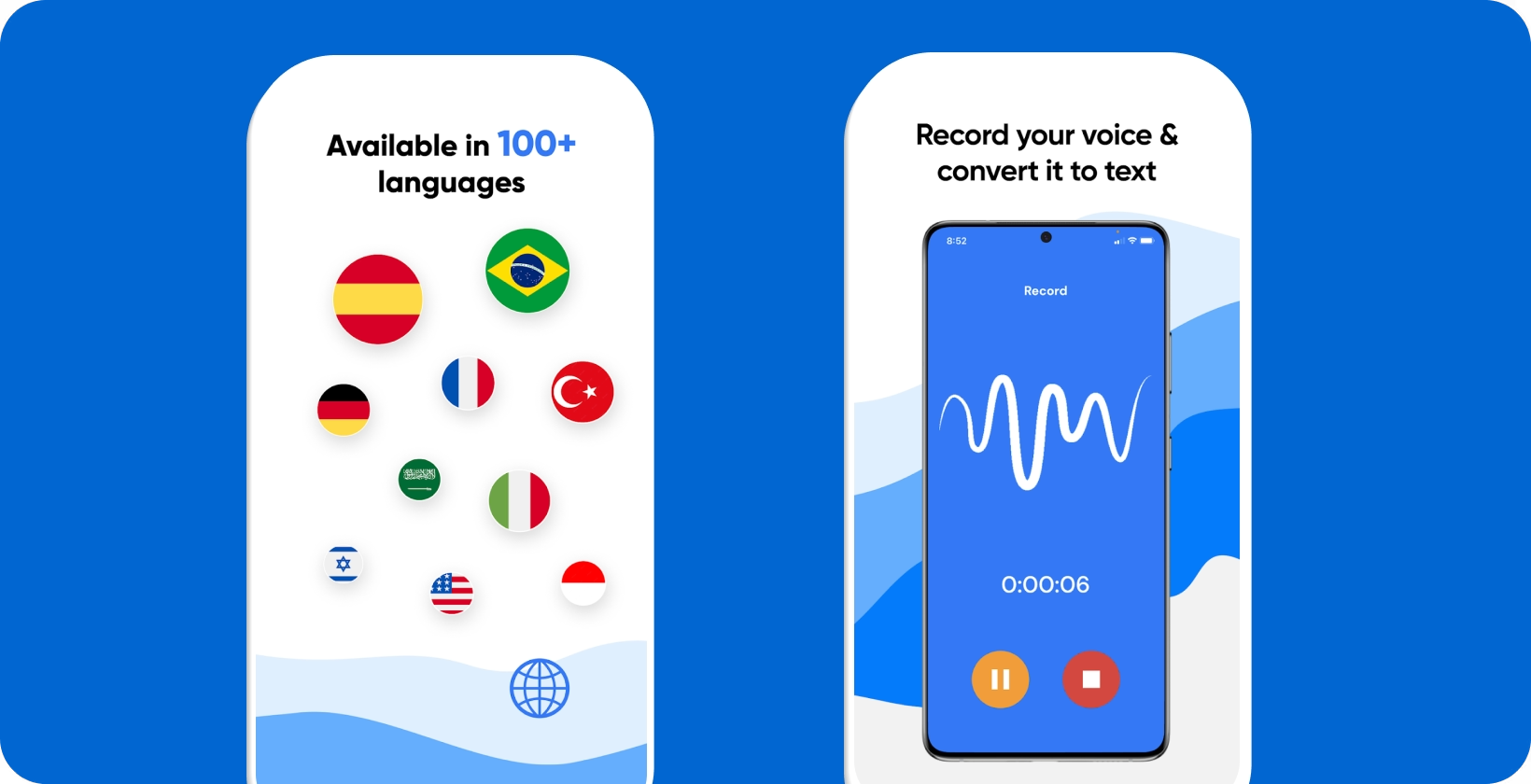
Manfaatkan Transkriptor untuk suara ke teks pada peranti Samsung
Samsungciri suara ke teks terbina dalam berguna untuk imlak masa nyata, tetapi ia tidak membenarkan pengguna memuat naik fail audio pra-rakaman. Transkriptor , platform transkripsi berkuasa AI, ialah alat yang berkuasa untuk menukar fail audio pra-rakaman kepada teks. Transkriptor membolehkan pengguna memuat naik pelbagai fail dari peranti Samsung mereka, seperti kuliah, mesyuarat dan wawancara , menukar rakaman audio menjadi teks dengan ketepatan standard industri di atas. Transkriptor dipuji oleh penggunanya kerana masa pemulihan yang cepat, liputan bahasa yang luas, dan editor masa nyata. Cubalah secara percuma!






